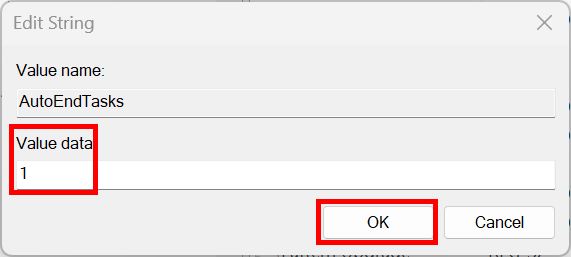Onko -sovellukset estävät sinua sulkemasta Windows ? Ongelma on melko helppo korjata. Näin.
useimmat eivät tiedä tätä, mutta kun sammutat Windows, se yrittää sulkea kaikki avoimet ohjelmat sulavasti. Jotkut sovellukset saattavat kuitenkin kieltäytyä sulkemasta ja estää sinua sulkemasta. Esimerkiksi, jos sovelluksessa on pelastamatonta tietoa tai se tekee jonkin verran taustatoimintaa, se saattaa kieltäytyä sulkemasta, koska se ei ole valmis. Kun sovellukset estävät sinua sammuttamasta järjestelmää, Windows näyttää loukkaavan sovelluksen “ Tämä sovellus estää sammutus “-viestin sovelluksen nimellä. Voit joko peruuttaa sammutusprosessin sulkeaksesi sovelluksen manuaalisesti tai napsauttamalla”sammuta joka tapauksessa”-painiketta sulkeaksesi sovelluksen voimakkaasti ja sammuta järjestelmän.
Jos tämä tapahtuu sinulle ja et halua tehdä tätä joka kerta, voit määrittää Windowsin aina voimakkaasti sulkemaan kaikki sovellukset, jotka lopettavat sammutusprosessin. Tämä ei vain korjaa’tämä sovellus estää sammutusvirheen -viestiä, mutta tekee myös sammutusprosessista johdonmukaisen.
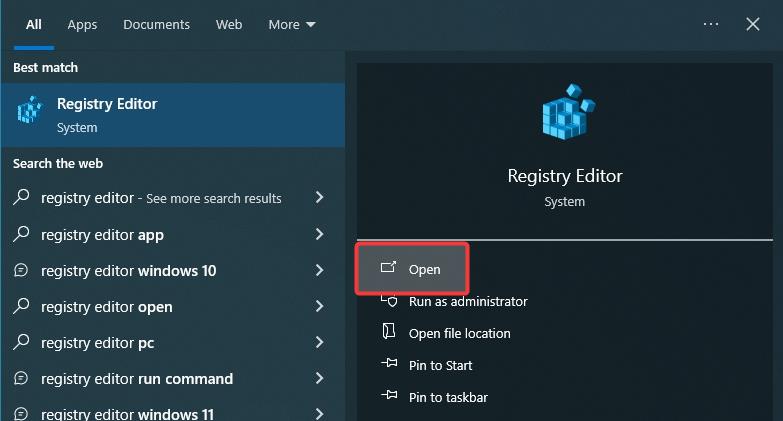
Tässä yksinkertaisessa oppaassa, anna minun näyttää sinulle yksinkertaiset askeleet. Aloitetaan. Varmuuskopioi rekisteröinti ennen lähtöä. Alla esitetyt vaiheet ovat testattu työskennellä Windows 11: llä ja Windows 10. hkey_current_user \ ohjauspaneeli \ työpöytä -kansio rekisterissä. “ autoendTasks “arvo.Vauta “arvotiedot” arvoon “ 1 ” ja napsauta “ OK “. Close Registryeditor ja uudelleenkäynnistys System.Systisi.Sästösi, että sinulla on korjattu “Tämä sovellus estäisi sammuttavan virheen. Kuvakaappaukset)
Ensinnäkin meidän on avattava rekistereditori . Voit tehdä niin napsauttamalla “ Windows Key “-tapahtumassa olevaa “ rekisteröintieditoria ” ja napsauta “ avaa “-vaihtoehtoa. Kun se on avautumassa, siirry” hkey_current_user \ control-peli \ työpöydälle “-kansiossa. Editor. pro-tip : Voit myös kopioida ja liittää polun rekistereditorin osoitepalkkiin ja paina “Enter”. src=”https://i0.wp.com/windowsloop.com/wp-content/uploads/2020/07/desktop-folder-in-registry-editor-260425.jpg?resize=920%2C380&SSL=1″> seuraava, Strong> Strong. Vasemman sivupalkin kansio ja valitse “ uusi “ja sitten “ merkkijono “-vaihtoehto. Tämä toiminto luo uuden tyhjän arvon oikealle sivulle. Aseta uuden arvon nimi nimellä “ autoendTasks “. src=”https://i0.wp.com/windowsloop.com/wp-content/uploads/2020/07/create-autodtasks-value-260425.jpg?resize=1024> “ autoendTasks “-arvo. Tämä toiminto avaa uuden valintaikkunan, jossa voit muuttaa sen arvotietoja. Muokkaa-valintaikkunassa vaihda arvotiedot-kenttä” 1 “ja napsauta “ OK “Tallenna muutos. lopulta, SULJETTU REKISTERÖIDEN EDIOR Window ja Restart. Käynnistä uudelleen napsauttamalla hiiren kakkospainikkeella Windows-kuvaketta tehtäväpalkissa ja valitse “ sammuta tai kirjaudu “>“ uudelleenkäynnistys “. Sen avulla olet korjannut “Tämä sovellus estää sammutusvirheen ** Windowsissa. – Jos sinulla on kysyttävää tai tarvitset apua, kommentoi alla. Autan mielelläni.